En este artículo, vamos a abordar un problema frenético que es: el formulario de Access no actualiza las tablas. Los usuarios suelen encontrar este problema cuando intentan actualizar tablas en la base de datos de MS Access. Ocurre principalmente cuando hay propiedades de formulario no válidas o problemas con la clave principal en la tabla de base de datos. Sin embargo, no poder actualizar la tabla es un problema realmente molesto y, por lo tanto, debe solucionarse lo antes posible.
Entonces, profundicemos en este blog para superar la situación
Herramienta Gratuita de Reparación de Bases de Datos de MS Access
Repare archivos corruptos de bases de datos MDB y ACCDB y recupere fácilmente tablas, consultas, índices y registros de bases de datos eliminados. Probar ahora!
Descargo de responsabilidad: para reparar la base de datos, usted necesidad de actualizar a un plan pagado.Al hacer clic en el botón Descargar arriba e instalar Stellar Repair for Access (14.8 MB), reconozco que he leído y acepto el Acuerdo de licencia de usuario final y la Política de privacidad de este sitio.
Arreglos rápidos:
- Comprobar los registros/campos bloqueados en la tabla
- Consulte las propiedades del formulario
- Establecer o cambiar las propiedades de un campo de tabla
- Verificar una clave principal
- Cambiar la base de datos a la ubicación de confianza
- ¿Cómo reparar la base de datos de Access corrupta para solucionar este problema?
Algo sobre formularios y tablas en MS Access
Formularios: Los formularios en MS Access se utilizan básicamente para mostrar el elemento que está buscando. Como los formularios son objetos a través de los cuales los usuarios pueden agregar, editar o mostrar fácilmente los datos almacenados en la base de datos de Access. Por lo tanto, el diseño de su formulario es un aspecto importante. Puede hacer muchas más cosas diseñando el formulario en MS Access. Básicamente, hay dos tipos básicos de formularios:
- Formularios encuadernados
- Formularios sin encuadernar
Tabla: mientras que una tabla es donde se almacenan los datos y la tabla vive dentro de una base de datos. Entonces, sin la base de datos, no puede haber ninguna tabla. Las tablas son una cuadrícula formada por filas y columnas.
Pero a veces, sucede que el formulario de Access niega la actualización de la tabla o el formulario de Access deja de guardar registros. Hay algunas razones detrás de este problema. Entonces, desplacémonos hacia abajo en esta página para conocer sus causas.
¿Por qué mi formulario de base de datos de Access no actualiza la tabla?
Puede haber varios factores por los cuales es posible que no pueda modificar la tabla en el formulario de Access, que incluyen:
- Nombre de archivo o tabla incorrecto
- Daños en la tabla de la base de datos de Access
- Cuando los registros/campos están bloqueados en la tabla o la base de datos está en modo de solo lectura
- No ejecutar la base de datos desde una ubicación confiable
- No tienes los permisos necesarios para modificar el formulario
- El campo se elimina en el registro que está intentando actualizar, etc.
Formas de arreglar el formulario de Access que no actualiza el problema de la tabla
Aquí encontrará las soluciones para resolver el problema del formulario de Access que no actualiza la tabla o no guarda los registros.
Forma 1: verifique los registros/campos bloqueados en la tabla
En la mayoría de los casos, se ha visto que el registro o campo bloqueado puede provocar que el formulario no actualice el problema de Access a la tabla. En tales situaciones, verificar esta propiedad puede solucionarlo.
Siga los siguientes pasos para hacerlo:
- En una base de datos de Access, debe tocar con el botón derecho en esa tabla que no está actualizando datos >> elegir Vista de diseño.
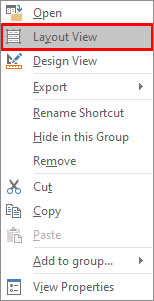
- Luego, seleccione un campo defectuoso >> vaya a una Hoja de propiedades y haga clic en un menú desplegable de Tipo de selección: Cuadro de texto.
- Después de esto, seleccione una opción adecuada como Nombre.
- A continuación, haga clic en una opción de Datos >> asegúrese de que la opción Bloqueado esté configurada como No.
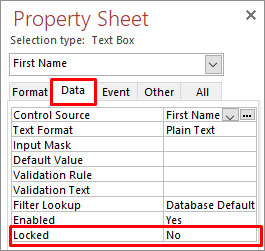
Después de terminar estos pasos, verifique si puede modificar un campo en una tabla. De lo contrario, avance a la siguiente solución.
Lea también: Fix Access, el nombre del formulario está mal escrito o no existe (Error 2102)
Forma 2: consulte las propiedades del formulario
El formulario se guardará directamente en una tabla si esa tabla se elige como fuente de registro para el formulario. Al hacerlo, esto permite vincular los controles a los campos de la tabla.
Por lo tanto, asegúrese de haber establecido las propiedades de formulario correctas. Para verificar estas propiedades, debe seguir estos pasos:
1- En primer lugar, abra un formulario en la vista de diseño.
2- En la ventana de Hoja de propiedades, haga clic en la pestaña Datos.
3- Vaya al punto de configuración de Fuente de grabación y asegúrese de que la configuración a continuación se establezca como “Sí“:
- Permitir eliminaciones
- Permitir adiciones
- Permitir ediciones
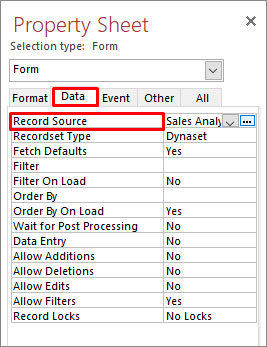
Forma 3: establecer o cambiar las propiedades de un campo de tabla
¿Cómo establecer o cambiar las propiedades de un campo de tabla?
MS Access ofrece dos formas de ver las propiedades de un campo de tabla:
- La primera es, usando el comando en la pestaña Hoja de datos,
- Y en segundo lugar, puede abrir la tabla en Vista de diseño.
Los siguientes son pasos sobre cómo usar las dos técnicas mencionadas anteriormente.
#1: Ver las propiedades de la tabla mediante el uso de comandos en la pestaña Hoja de datos
- Desde el panel de navegación, haga doble toque sobre la tabla que desea usar.
- Toque la pestaña de la hoja de datos y luego use los comandos en el grupo Tipo de datos y formato para ver las propiedades de cada campo de la tabla.
#2: Ver las propiedades de la tabla en la vista de diseño
- Simplemente vaya a su panel de navegación, haga clic con el botón derecho en las tablas y luego toque la vista de diseño.
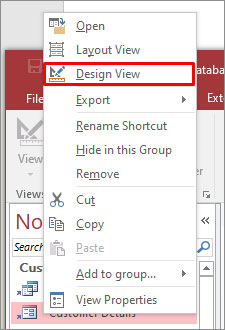
- Luego de este Access se abrirá la tabla en la grilla de diseño.
- En las propiedades del campo, presione la pestaña General, si aún no está seleccionada.
Forma 4: verificar una clave principal para arreglar el formulario de Access que no actualiza la tabla
Muchos usuarios han informado que no pueden usar un formulario para actualizar una tabla en Access debido a que falta la clave principal. Han resuelto fácilmente su problema al establecer una clave principal en la tabla de Access.
Siga estos pasos para hacer esto:
- Abra la base de datos de MS Access en la que enfrenta el problema.
- Busque un panel de navegación, haga clic con el botón derecho en una tabla deseada >> seleccione Vista de diseño.

- Ahora, elija un campo que necesite usar como clave principal.
- Por último, haga clic en la pestaña Diseño >> Clave principal.

Ahora, puede modificar fácilmente la tabla en Access.
Lea también: ¿Cómo solucionar el problema “Acceder al formulario de la base de datos que se abre en blanco”?
Forma 5: cambiar la base de datos a la ubicación de confianza
Como se mencionó en la sección de causas, ejecutar la base de datos desde una ubicación que no es de confianza puede provocar que el formulario no actualice el problema de Access a la tabla. Para solucionar esto, simplemente puede mover la base de datos de Access a cualquier ubicación confiable siguiendo los pasos a continuación:
- En Access, haga clic en Archivo>> Opciones.
- En Opciones de Access>> haga clic en la opción Centro de confianza > Configuración del centro de confianza.

- En una ventana del Centro de confianza, haga clic en Ubicaciones de confianza.
- Ahora, marque el campo “Permitir ubicaciones de confianza en mi red (no recomendado)” para configurar la ubicación de la red.
- Después de esto, seleccione la ruta deseada en la ubicación de confianza de MS Office haciendo clic en Agregar nueva ubicación>> haga clic en Aceptar.
- Finalmente, mueva la base de datos a una ubicación recién agregada.
Forma 6: ¿Cómo reparar la base de datos de Access corrupta para solucionar este problema?
El formulario de Access que no guarda registros también puede deberse a un problema de corrupción encontrado en el formulario de Access. Entonces, además de probar los métodos mencionados anteriormente, debe probar la herramienta Compactar y Reparar incorporada de Access para reparar la corrupción de la base de datos.
En caso de que haya una corrupción grave en la base de datos, puede optar por Access Reparar Herramienta. Ya que esta herramienta repara eficientemente archivos mdb o accdb corruptos o dañados. También tiene una GUI altamente interactiva que ayuda a los usuarios a operar y reparar la base de datos de Access sin realizar cambios en la estructura original del archivo. Restaura fácilmente tablas, consultas, índices y otros datos dañados o corruptos
Las características de esta herramienta son las siguientes:
- Restaurar formularios, consultas, tablas, índices y relaciones.
- Repara archivos corruptos de bases de datos ACCDB o MDB.
- Admite tablas vinculadas y tipo de datos calculados.
- También admite datos calculados o tablas vinculadas.
- Restaura cualquier objeto, ya sean los registros eliminados o la nueva base de datos
- Recuperar módulos y formularios protegidos con contraseña y muchos más.

* Al hacer clic en el botón Descargar arriba e instalar Stellar Repair for Access (14.8 MB), reconozco que he leído y acepto el Acuerdo de licencia de usuario final y la Política de privacidad de este sitio.
Entonces, simplemente descargue, instale y ejecute esta herramienta para saber cómo funciona.
¿Cómo afectan las propiedades de los campos de tabla a la actualización?
Si es un usuario novato de Access o no está muy familiarizado con el concepto detrás de la base de datos relacional. Luego, hasta que no pueda realizar actualizaciones grandes con éxito, no podrá comprender cómo las propiedades establecidas para los campos de la tabla afectan la actualización.
Al momento de diseñar una base de datos, la mayoría de ustedes normalmente usa una o más tablas al principio. Luego, decide qué tipo de datos contendrá cada tabla, por lo que establece la clave principal (un campo que identifica de manera única cada registro) para cada tabla y crea la relación entre las tablas.
Debe establecer propiedades para el campo en cada tabla. Por ejemplo, puede asignar un campo de texto para que no acepte más de 50 caracteres. Puede configurar el campo de número para aceptar solo valores de moneda. Mediante el uso de la vista de diseño puede establecer propiedades. Sin embargo, puede configurar algunas propiedades mediante los comandos de los grupos en la cinta, parte de la interfaz de usuario de Microsoft Office Fluent.
Suponga que puede establecer formatos visuales para el campo Texto y memo usando comandos en el grupo Fuente en la pestaña Inicio.
Preguntas frecuentes relacionadas:
¿Cómo se actualiza una tabla en el formulario de Access?
Para actualizar los registros en una tabla de la vista Hoja de datos o Formulario, debe navegar a la pestaña Inicio, en el grupo Registros. Luego haga clic en Actualizar todo >> Actualizar.
¿Puede un formulario estar en una tabla?
Un formulario es creado y es propiedad de una tabla de base de datos de Access, y una tabla puede tener varios formularios.
¿Cómo soluciono mi base de datos de Access?
Para reparar una base de datos de Access, debe probar los siguientes consejos efectivos:
- Restaurar desde una copia de seguridad existente.
- Compacte y repare su base de datos.
- Importe los objetos de la base de datos dañada a una nueva base de datos.
- Utilice la herramienta de reparación de Access
¿Access actualiza automáticamente las tablas vinculadas?
Sí, Microsoft Access actualiza automáticamente las tablas vinculadas.
¿Puede Access guardar la tabla automáticamente después de guardarla una vez?
La respuesta a ésta pregunta es sí. Es cierto que MS Access guarda automáticamente la tabla una vez que se guarda en una ubicación.
Envolver Up:
MS Access proporciona numerosas herramientas para actualizar registros existentes, incluidas hojas de datos, formularios, consultas y la opción de buscar y reemplazar. Antes de continuar, recuerde una cosa: actualizar datos no es lo mismo que ingresar datos nuevos.
Pruebe cualquiera de las soluciones mencionadas anteriormente para resolver el problema del formulario de Access que no actualiza la tabla. Pero si encuentra algún otro problema, comparta sus experiencias con nosotros en nuestras páginas oficiales de Facebook o Twitter.
Este software asegura sin costura reparación y recuperación de la base de datos ACCDB y MDB. Es Restaura todos los objetos, incluidas tablas, informes, consultas, registros, formularios e índices, junto con módulos, macros, etc. Solucione los problemas de Microsoft Access ahora en 3 sencillos pasos:
- Descargue Stellar Access base de datos reparación herramienta calificado como Excelente en Cnet.
- Haga clic en la opción Examinar y Buscar para localizar la base de datos de Access corrupta.
- Haga clic en el botón Reparar para reparar y obtener una vista previa de los objetos de la base de datos.






